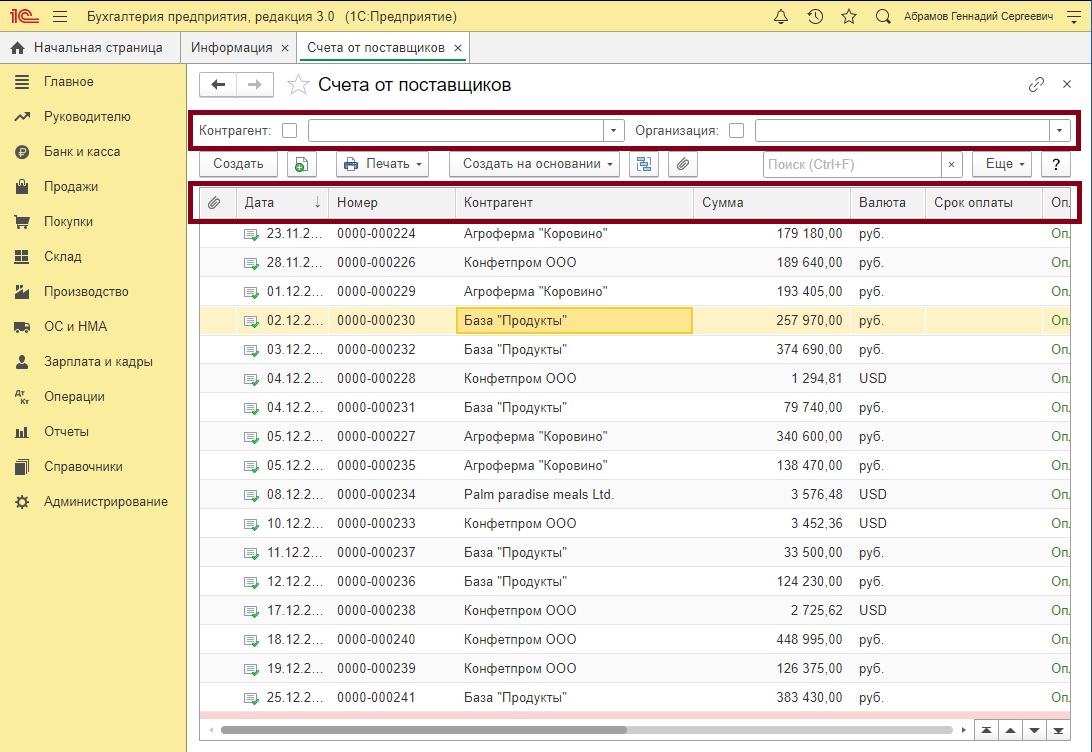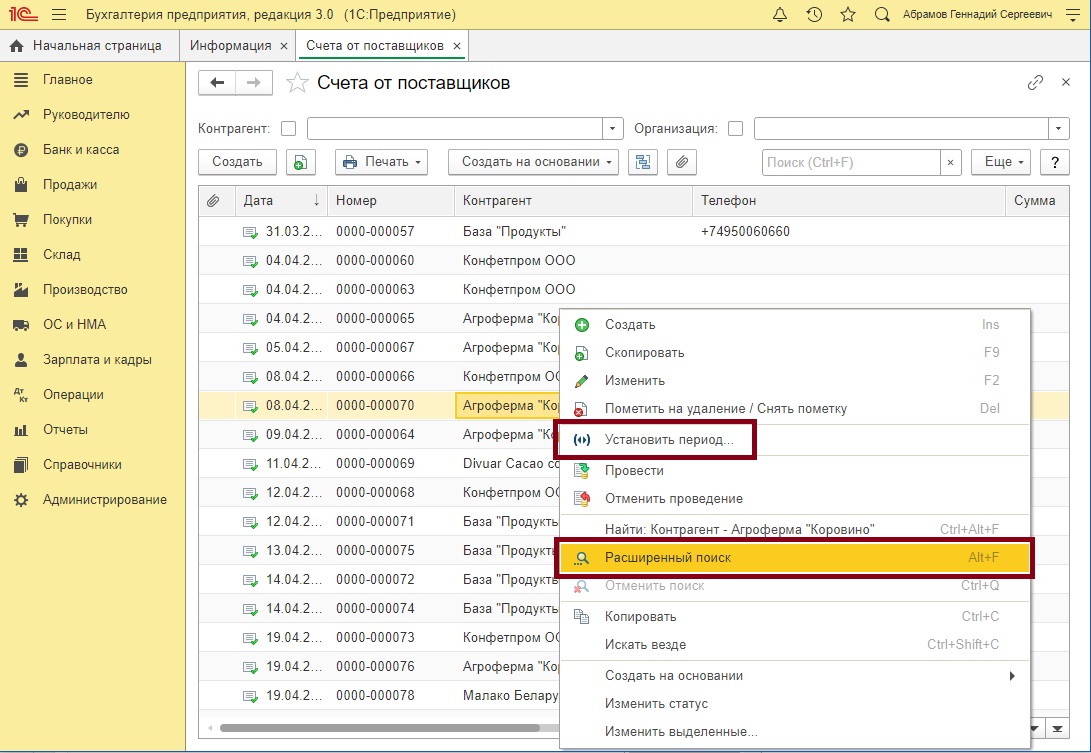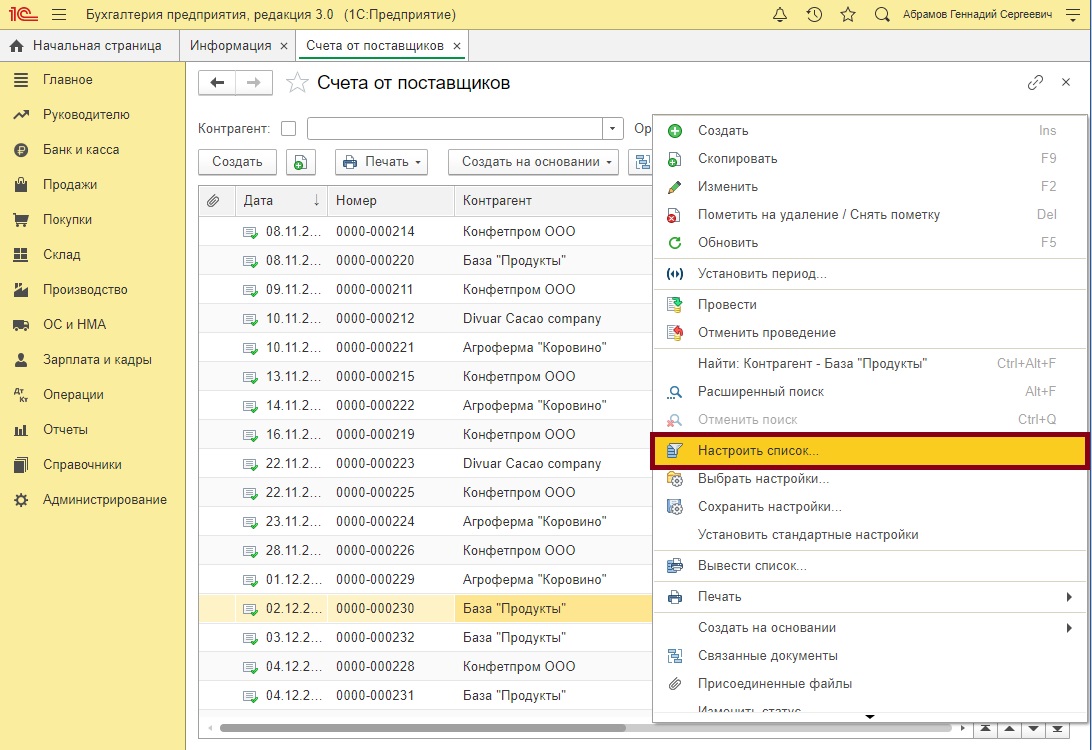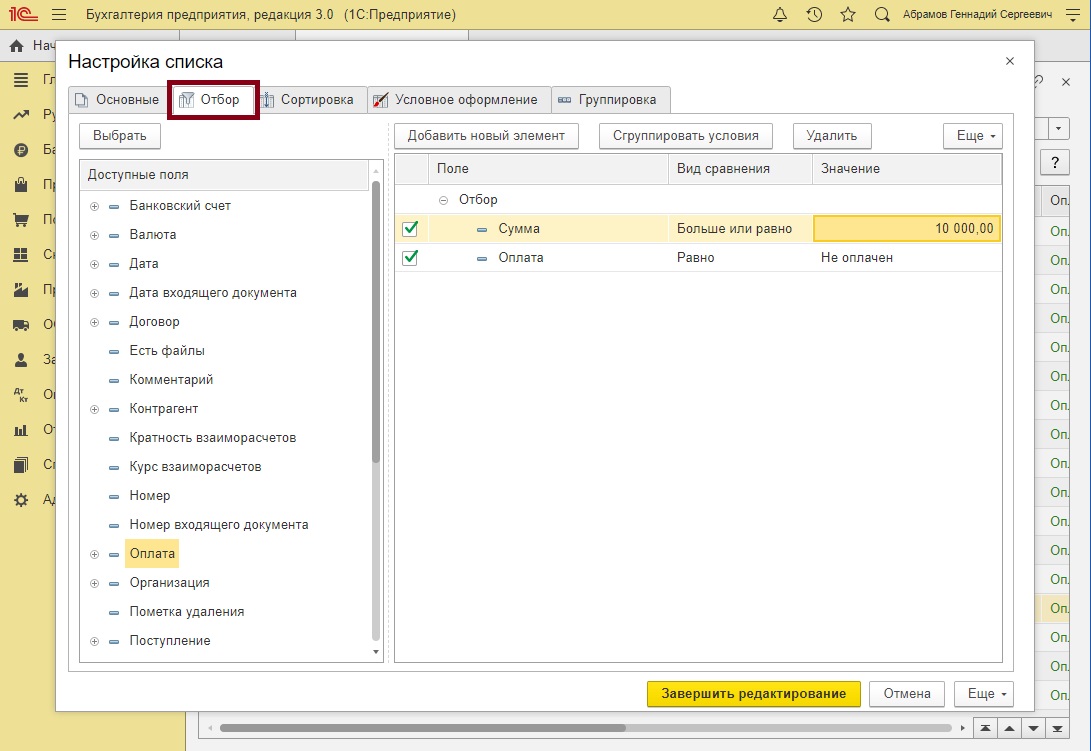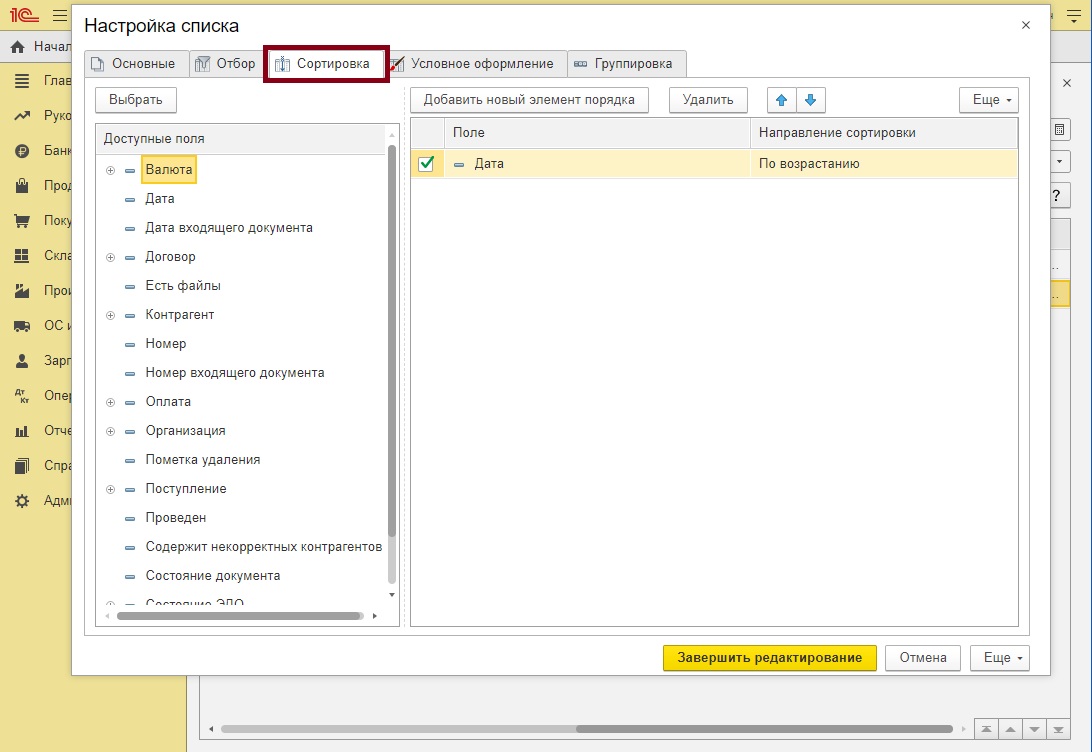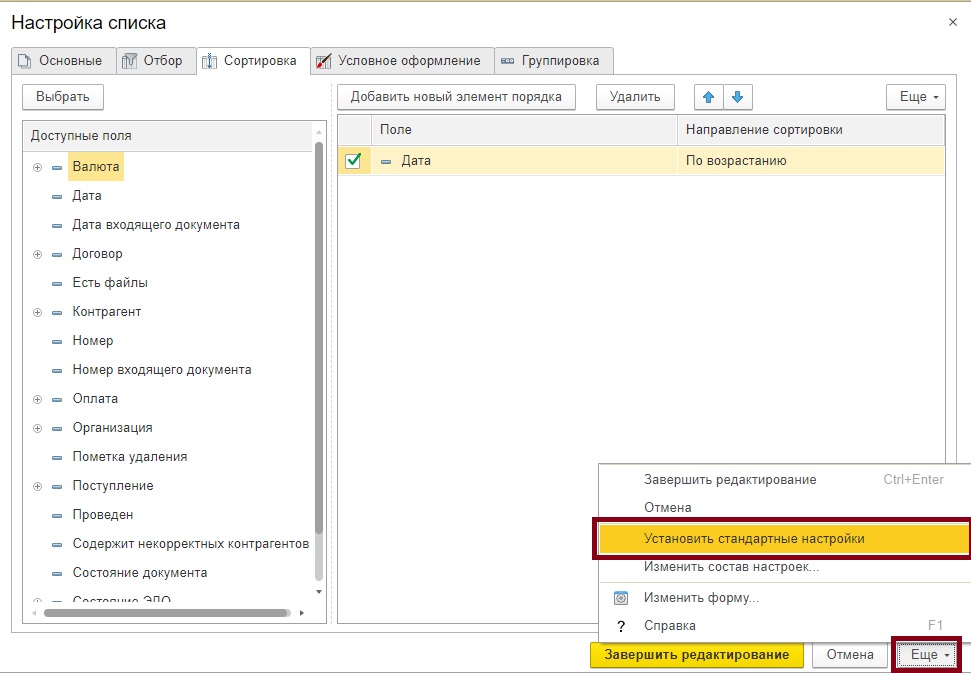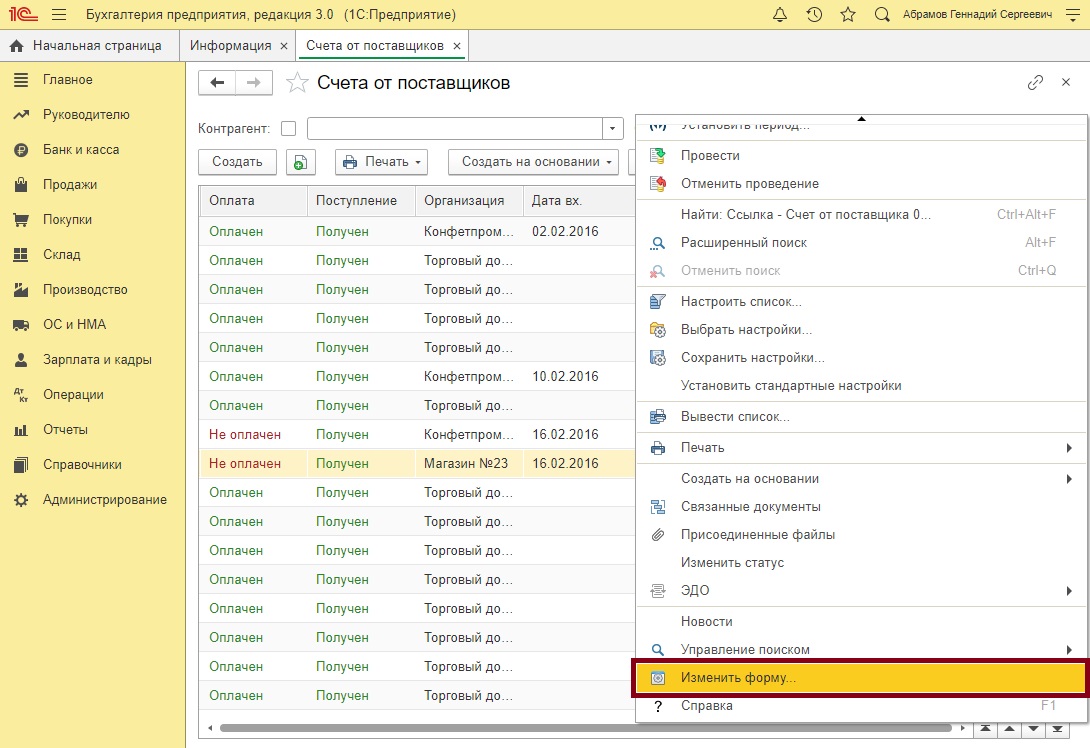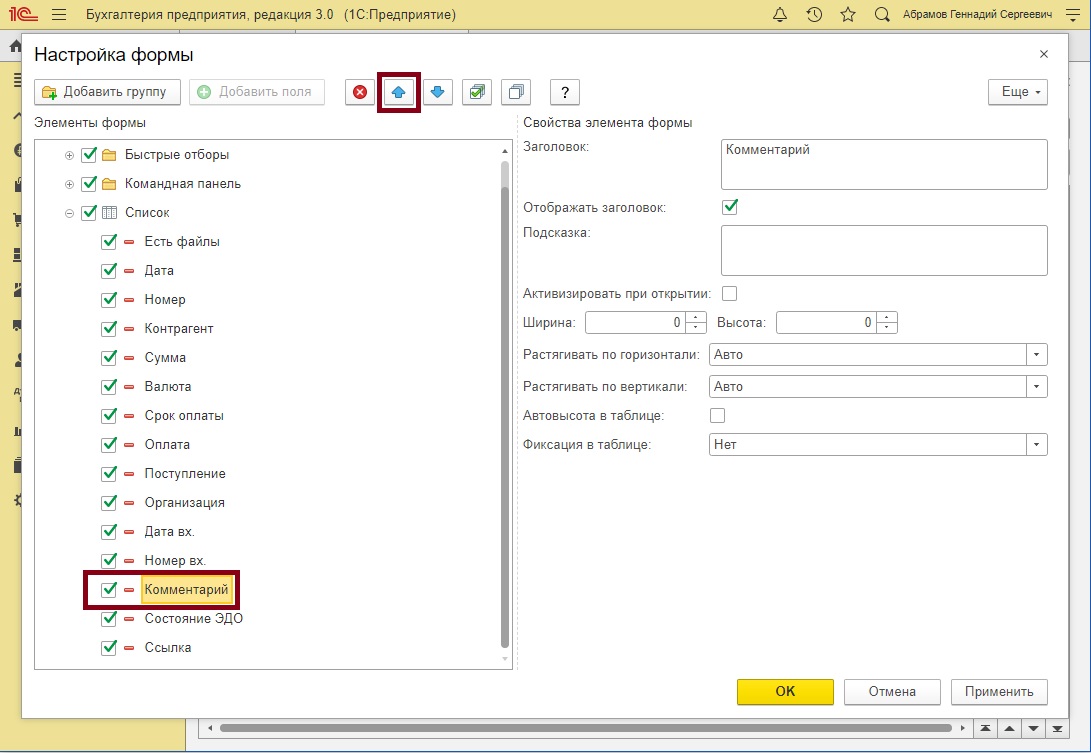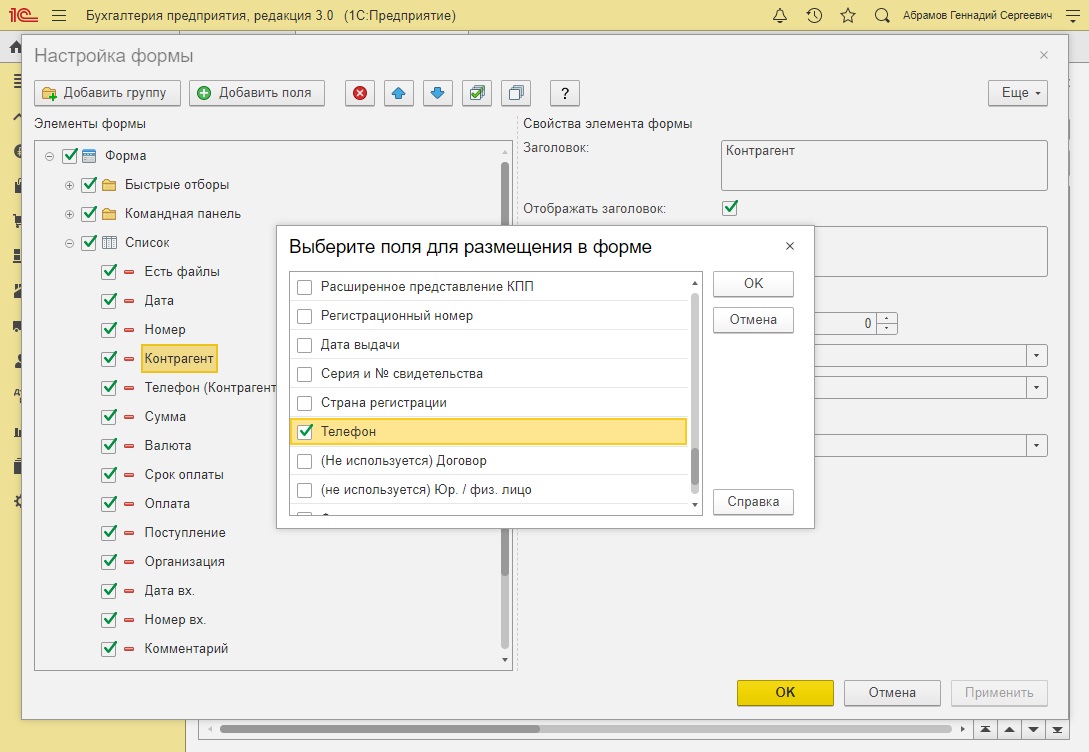Совет: Эффективный поиск по спискам документов – Как в 1С 8.3 найти документ в списке?
Функционал программы 1С позволяет гибко настраивать списки, что позволяет легче ориентироваться в документах и осуществлять быстрый поиск. На примере 1С:Бухгалетрии 8 рассмотрим способы быстрого поиска и наглядной организации информации в списке документов.
Базовые инструменты отбора и сортировки встроены сразу в форму списка, и могут облегчить поиск документов 1С в самых распространенных случаях – когда необходим отбор по контрагенту или организации, либо когда необходимо сортировать список по данным любого столбца, например по статусу оплаты. Для этого нужно щелкнуть левой кнопкой по заголовку столбца (щелкнуть дважды, чтобы инвертировать сортировку).
Также через контекстное меню при нажатии правой кнопкой мыши на любом документе (или сочетанием клавиш Ctrl + F) можно вызвать "Расширенный поиск" – простой отбор по значению в любой из колонок, поиск можно осуществить по точному совпадению с поисковой фразой, по началу строки или по любой части строки. Так же через контекстное меню можно произвести отбор по дате документа с помощью функции "Установить период...". Функции можно применять последовательно, например, ограничить временным периодом список с результатами расширенного поиска.
Однако базовых возможностей поиска оказывается недостаточно, когда документов очень много и из них нужно найти определенные. Например, оставить в списке только непроведенные документы, или найти документ сразу по нескольким условиям. Расширенный функционал отбора и сортировки находится в меню "Еще...", кнопка "Настроить список..."
Обратимся к вкладке "Отбор". Справа в столбце расположены все реквизиты документов, по которым их можно отфильтровать. Структура реквизитов иерархическая – можно осуществлять отбор по основному реквизиту (например по Контрагенту), либо по подчиненному (например, по ИНН контрагента, либо по характеристике юр./физ. лицо). Также можно создавать сложные отборы – то есть сразу по нескольким реквизитам документов 1С. Так, в примере ниже, в списке счетов мы осуществляем отбор по сумме счета (не менее 10 000 руб.) и статусу оплаты (не оплачен).
На следующей вкладке расположено окно сортировки – здесь можно задать тонкую настройку сортировки списка документов по любым реквизитам, в том числе сложные варианты сортировки по нескольким реквизитам.
Далее, когда вам потребуется сбросить настройки поиска, сортировки и отбора документов 1С, вы можете вернуться к стандартным настройкам списка. Для этого в окне настройки списка нажмите на кнопку "Еще...", затем – "Установить стандартные настройки".
Помимо этого, вы можете организовать реквизиты в списке любым удобным образом, или даже добавить для отображения новые. Для этого через меню "Еще..." откройте окно "Изменить форму..."
Например, реквизит "Комментарии" стандартно находится с крайней правой части окна списка и комментария может быть не видно без дополнительной прокрутки. В примере мы изменим местоположение реквизита комментарий, чтобы он отображался правее. Для этого реквизит нужно "поднять".
Помимо этого, вы можете добавить новые реквизиты для отображения. Так, для примера мы добавим в отображение новый реквизит – телефон контрагента.
Пройдите курсы 1С и Вам больше не понадобятся советы и руководства!